نحوه حذف تمام پین ها در پینترست

در این مقاله به شما آموزش میدهیم که چگونه تمام پینهای خود را در Pinterest حذف کنید. این راهنما شامل مراحل ساده برای دستگاه های مختلف است.
Err_cert_authority_invalid عموماً یک خطای ویندوز است که هنگام بازدید فردی یا کار از طریق اتصالات غیر ایمن به شکل یک پیام نمایش داده می شود.
یکی از سادهترین راهها برای مقابله با این نوع مشکلات بدون دانش فنی، جابجایی به مرورگرهای دیگر است که از نظر مدیریت داده کاملاً ایمن هستند که ارتباط را برطرف میکند نه پیام خطای خصوصی.
پیروی از روشهای ما به شما کمک میکند تا از شر مشکل net::Err_cert_authority_invalid خلاص شوید و همچنین به غیرفعال کردن برخی از برنامههای افزودنی در کروم کمک میکند که میتواند دلیلی برای چنین خطاهایی باشد و در نتیجه از چنین خطاهایی در آینده اجتناب کنید.
یکی از کارهایی که می توان برای رفع سریع این مشکل انجام داد، تنظیم تنظیمات آنتی ویروس است که در زیر نشان داده شده است. روشن نگه داشتن ویژگی امنیتی ویندوز و به روز رسانی آن به طور منظم می تواند در ایمن سازی کامل کارهای روزانه شما مفید باشد.
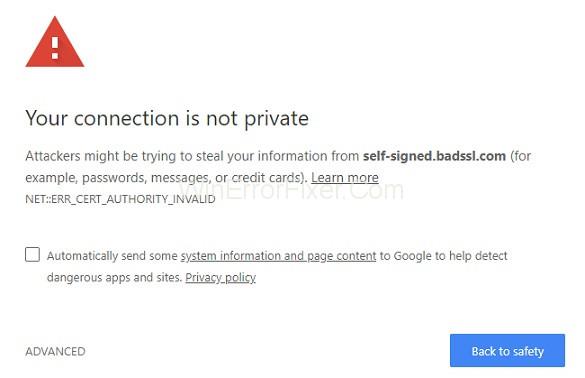
به همین دلیل است که ما همیشه استفاده از آنتی ویروس را توصیه می کنیم زیرا دارای فناوری فایروال است که به محافظت و فعال کردن مرورگر وب برای جستجوی خصوصی کمک می کند و همچنین مرورگرها را به آخرین نسخه به روز رسانی می کند که به آنها کمک می کند داده ها را ایمن و ایمن نگه دارند.
رایجترین خطای که با آن مواجه میشویم «Err_cert_authority_invalid» است و به این دلیل است که مرورگر یا اتصالی که استفاده میکنید خصوصی نیست و میتواند منجر به تداخل هکرها در فرآیند شود، اما طبیعتاً به این معنی نیست که همه چیزهایی که در آن پیمایش میکنید انجام میشود. یک وبسایت پرخطر، زیرا ممکن است یک مشکل کلی باشد که معمولاً در سیستم ویندوز 10 مشاهده میشود یا وبسایتها ممکن است گواهیهای SSL خود را عقب بیندازند یا ممکن است گواهی در وبسایت سرور در مرورگر وب که روی آن کار میکنید بهروزرسانی نشود.
فهرست
گاهی اوقات این خطا می تواند به دلیل نقصی باشد که در یک وب سایت یا صفحه ای که ایمن است نیز دریافت می کنید. از آنجایی که در هر صورت مشکل هنگام استفاده از گوگل کروم ایجاد می شود. به همین دلیل، می توانید از برخی مراحل عیب یابی برای یک مرورگر وب خاص یا برای وب سایتی که در آن با این مشکل مواجه هستید، استفاده کنید. اینها برخی از مراحل مهمی هستند که می توانید برای رفع مشکل Err_cert_authority_invalid از آنها استفاده کنید.
1. تنظیمات تاریخ و زمان را بررسی کنید
همانطور که می دانیم به دلایل امنیتی، Chrome و سایر سرویس گیرندگان اصلی مرورگر وب تنها در صورتی به شما اجازه دسترسی به صفحات وب را می دهند که تنظیمات تاریخ و زمان ارائه شده دستگاه شما به درستی تنظیم شده باشد. و برای آن، ما تصمیم می گیریم ببینیم که آیا تنظیمات تاریخ یا زمان درست است و همچنین هیچ تغییری در تب تنظیمات وجود ندارد.
و اگر به دلیل عواقبی مجبور شوید برخی از تنظیمات زمان یا تاریخ را در رایانه ویندوز 10 خود لغو کنید، هر بار که سعی می کنید به هر یک از صفحات اینترنت دسترسی پیدا کنید، با خطایی به نام err_cert_authority_invalid مواجه خواهید شد. از شما می خواهد که مرورگر خود را تغییر دهید یا به جای آن از پیوند دیگری استفاده کنید که ایمن است. این به این معنی است که تنظیمات تاریخ و زمان مرورگری که استفاده میکنید مستقیماً با رایانه شخصی شما همگام هستند و باید مطابقت داشته باشند (ممکن است از مناطق زمانی مختلف باشد که بر روند تأثیری ندارد).
بنابراین، باید ابتکار عیبیابی را با تنظیم تاریخ و زمان صحیح بر روی دستگاه خود مطابق با زمان استاندارد فعلی برای مکان خود آغاز کنید، که انجام آن با دنبال کردن مقاله آسان است.
2. با تنظیم تنظیمات آنتی ویروس
گزینه Bit Defender در تنظیمات:
مرحله 1: با کلیک بر روی گزینه Settings و سپس کلیک بر روی گزینه Privacy Control در تنظیمات. اکنون به تب Anti Phishing بروید. از آنجا می توانیم Scan SLL را روی Off تنظیم کنیم.
مرحله 2: با تکیه بر نسخه Bit Defender که از آن استفاده می کنیم به جای اینکه به گزینه Protection بروید و سپس Web Protection را انتخاب کنید و گزینه Scan SSL را از تنظیمات خارج کنید.
توسط AVAST
مرحله 1: اکنون گزینه Settings را راه اندازی کرده و سپس گزینه Active Protection را انتخاب کنید.
مرحله 2: سپس با کلیک بر روی گزینه Web Shield و سپس انتخاب گزینه Customize در تنظیمات. حالا اگر قبلا انجام نشده است، تیک گزینه Unable HTTPS Scan را در تنظیمات بردارید.
توسط کسپرسکی:
مرحله 1: به تنظیمات بروید. و سپس روی Extend کلیک کرده و سپس Network Settings را انتخاب کنید.
مرحله 2: از آن صفحه، گزینه های مختلفی خواهید داشت که مشابه گزینه اسکن SSL در تنظیمات خواهد بود. اکنون یکی را انتخاب می کنیم که به شما امکان می دهد در تمام مرورگرها و وب سایت ها پیمایش کنید.
3. افزونه های مختلف را در کروم غیرفعال کنید
مرحله 1: Google chrome را از مرورگر عامل وب سایت باز کنید و روی نماد Menu کلیک کنید. اکنون روی تنظیمات ابزارهای بیشتر کلیک کرده و پسوندهای بالا را که در منوی پاپ آپ داده شده است انتخاب کنید.
مرحله 2: اکنون تمام برنامه های افزودنی نصب شده روی دستگاه را به حالت تعویق در می آوریم و سپس می توانیم برگه یا برنامه Chrome را برای اعمال تغییرات مجدد راه اندازی کنیم. حالا دوباره به گزینه تنظیمات بروید و اکنون به پایین اسکرول کنید و سپس گزینه Show Advanced Settings را انتخاب کنید.
مرحله 3: اکنون در زیر گزینه Privacy and Security، اکنون باید روی گزینه Cookie کلیک کنید و سپس بر روی سایر اعتبارنامه ها و داده های سایت از صفحه سمت راست به وب سایت کلیک کنید.
مرحله 4: اکنون مرحله بعدی این است که علامت گزینه Send a Do Not Track request with your browsing traffic را بردارید و سپس آن را انتخاب کنید. اکنون پس از اعمال تمامی تغییرات در تنظیمات همانطور که در بالا گفته شد، مرورگر گوگل کروم را ریستارت کنید.
و اگر بر حسب شانس کروم گیر کرد، همیشه میتوانید از راهنمای کروم برای اعمال یک راه حل برای آن و حل مشکل استفاده کنید.
4. پاک کردن تاریخچه در کروم
مرحله 1: دسترسی به تنظیمات کروم. اکنون به پایین اسکرول کنید و سپس تنظیمات پیشرفته را انتخاب کنید. اکنون در تنظیمات تب کروم بر روی گزینه Clear data of the browsing در رایانه خود کلیک کنید.
مرحله 2: و اکنون از پاپ آپی که ظاهر می شود، می توانید فیلدهای لیست را انتخاب کنید و وقتی تیک های مورد نیاز را انتخاب کردید اکنون روی گزینه Clear browsing data کلیک کنید. با این کار تمام داده های مرور پاک می شود.
5. تعیین تنظیمات DNS
مرحله 1: با انتخاب پاپ آپ تولید شده و سپس با استفاده از گزینه Search toolbox از آنجا وارد منوی Network and Sharing Center می شویم.
مرحله 2: اکنون روی منوی سمت چپ کلیک کرده و با کلیک کردن، گزینه Change Adapter Settings را انتخاب کنید. اکنون روی گزینه Adapter که در حال حاضر فعال است کلیک راست کرده و سپس گزینه Properties را انتخاب کنید. پروتکل اینترنت نسخه 4 را انتخاب کرده و سپس Properties را انتخاب کنید.
مرحله 3: روی آدرس سرور DNS تأیید شده زیر کلیک کنید و سپس سرورهای عمومی DNS Google را تایپ کنید که برخی از آنها عبارتند از: 8.8.8.8، به ترتیب 8.8.4.4 با انتخاب آنها.
با اعمال این تنظیمات و سپس راه اندازی مجدد دستگاه ویندوز 10، مشکل برطرف می شود.
نتیجه
اینها همه روش هایی هستند که به شما یک راه حل سریع و مطمئن برای مشکل خطای Err_cert_authority_invalid در کروم شما ارائه می دهند و خطای نمایش داده شده توسط مرورگر وب مربوطه شما را حل می کنند.
در این مقاله به شما آموزش میدهیم که چگونه تمام پینهای خود را در Pinterest حذف کنید. این راهنما شامل مراحل ساده برای دستگاه های مختلف است.
در حال حاضر Chrome به دلیل پایداری و کمکی که ارائه می دهد محبوب ترین مرورگر وب است. با این حال ، با خطاهایی همچون "این صفحه وب در دسترس نیست" مواجه میشود.
حذف واترمارک در CapCut به راحتی امکان پذیر است. بهترین روشها برای ویرایش ویدیو را در این مقاله بیابید.
با مقاله نحوه ترسیم فلش در فتوشاپ با این 5 ابزار ساده، به راحتی فلش هایی را که می خواهید ترسیم خواهید کرد.
آموزش کامل نحوه تنظیم کانال های تلویزیونی TCL با مراحل دقیق و نکات مهم.
افزودن صفحات شماره گذاری شده به طرح دارای مزایای عملی بسیاری است. با این حال، Canva ویژگی شمارهگذاری خودکار صفحه را ندارد. در این مقاله روشهای موثر برای شمارهگذاری صفحات در Canva را بررسی میکنیم.
در مقاله زیر ، WebTech360 به شما راهنمایی می کند که چگونه با تلویزیون Skyworth کانال ها را به راحتی تنظیم کنید و از کانالهای سرگرمی ویژه لذت ببرید.
نصب و راهاندازی پرینتر Canon LBP 1210 به سادگی با مراحل بهروزرسانی شده برای ویندوز 7 و XP.
در این مقاله، بهترین روشها برای بزرگنمایی در Minecraft را بررسی میکنیم و نکات مفیدی درباره گزینههای بزرگنمایی در پلتفرمهای مختلف برای شما ارائه میدهیم.
VLC Media Player یکی از محبوب ترین نرم افزار پخش کننده موسیقی و فیلم است. با این راهنما میتوانید زبان VLC Media Player را به ویتنامی تغییر دهید.
در این مقاله، ما به بررسی <strong>خطاهای رایج ProShow Producer</strong> و چگونگی رفع آنها خواهیم پرداخت تا کاربران بتوانند به راحتی از این ابزار استفاده کنند.
اگر شما بازی Granny 2 ترسناک را انجام می دهید اما نحوه پیروزی را نمی دانید ، کتاب راهنمای Granny: Chapter Two را در زیر ببینید.
اگر میخواهید به برنامهها یا بهروزرسانیهای برنامههایی که در فروشگاه Google Play در دسترس نیستند دسترسی داشته باشید، ممکن است بخواهید بدانید که چگونه APK را در Amazon Fire Stick خود نصب کنید. در این مقاله به نحوه انجام آن می پردازیم
مقاله زیر شما را به تنظیم مجدد کارخانه TCL TV که دارای سیستم عامل Android است، راهنمایی میکند. با در نظر گرفتن نکات بهینهسازی SEO، بهتر با مشکلات تلویزیون خود برخورد کنید.
هیچ راهی برای حذف عکس پروفایل از توییتر وجود ندارد. اما میتوانید عکس پروفایل خود را تغییر دهید تا ظاهر بهتری داشته باشید.













